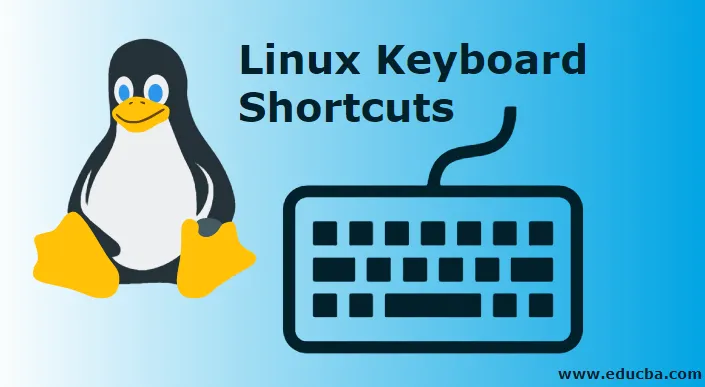
Prečice za tipkovnicu Linuxa
Prečice na tipkovnici Linuxa mogu učiniti vaš rad Linuxom mnogo učinkovitijim i mnogi od vas sigurno su bili u situaciji da ste zauzeti za tipkanje nečeg značajnog i slučajno pogodite neke tipke što stvara velike probleme. Kada je riječ o Linuxu, ne postoji tipka za poništavanje da ispravi pogreške nastale uslijed slučajnog udaranja. Također, za ispravljanje takvih pogrešaka trebate pravilno znati koje ste tipke pritisnuli. Ovo je mjesto gdje prečice ulaze u sliku i pomažu vam da se oporavite od različitih problema. Ovi prečaci zasigurno povećavaju vašu produktivnost i dugoročno dodaju dodatni plus vašem tijeku rada. Možete ih prilagoditi i postići fleksibilno tipkanje.
Različiti prečaci na tipkovnici Linuxa
Dobro poznavanje prečaca i njihovo korištenje na najbolji mogući način pružit će vam veću učinkovitost i pouzdanost u putovanju prilikom rada putem Linuxa. Ovi Linux prečaci na tipkovnici najbolje su prikladni za radnu površinu ili se mogu posebno prilagoditi putem upravitelja prozora. Dakle, krenimo i prošetamo svemirom Linux tipkovničkih prečaca.
Ctrl + Alt + Backspace
Ova prečac igra vitalnu ulogu kada vaš X ne reagira na naredbe. Također, ako je određeni program zaključao vaš zaslon i nema načina da se oporavi od ove situacije, ovaj je kratak najbolji izbor za spašavanje. Ako pritisnete Ctrl + Alt + Backspace definitivno će vam pomoći da se odmah odjavite iz X-a i vratite vas na zaslon za prijavu. Ova kombinacija može se izvesti u svim radnim okruženjima kao i kod upravitelja prozora.
Ctrl + Alt + Delete
Ova kombinacija definira pravu suštinu "Big Kahuna". Kad obavljate zadatak i odjednom se ekran prestane reagirati, a sve ostalo ne uspije, a vi trebate ponovo pokrenuti, ovaj će vam prečac zasigurno pomoći u pokretanju postupka ponovnog pokretanja. Treba imati na umu da će vam odabir ovog kombinacije pomoći u ponovnom pokretanju, ali će dovesti do gubitka podataka. Ctrl + Alt + Delete može se izvesti u svim radnim okruženjima kao i u upraviteljima prozora.
Alt + Tab
Ovaj kombinacija omogućuje vam odabir prozora na koji želite da se usredotočite prolazeći kroz više otvorenih prozora na zaslonu. Ukratko, ovaj zgodan prečac pomaže vam izbjeći postupak hvatanja miša i klika kako biste se usredotočili na prozor s obzirom na konfiguraciju fokusa. Za vožnju kroz više prozora trebate samo pritisnuti Alt + Tab i tako prizemljiti prozor koji želite. Ova kombinacija je pogodna za većinu desktop okruženja kao i za upravitelje prozora.
Ctrl + Alt + F
Ovo je među vrhunskim prečacima koje trebate pažljivo koristiti jer omogućuje prebacivanje na različite računalno generirane depoe. Ako je 6 zadani terminal na kojem radite, grabljenje Ctrl + Alt i pritiskanje bilo koje funkcijske tipke pomoći će vam da se lako prebacite na drugi terminal. Ali svoje zadatke možete izvoditi samo u prozoru terminala koji je temeljen na tekstu; ako imate tekući GI, a terminali s kojima radite su virtualni. Ovaj kombinacija uspješno ublažava probleme vezane uz radnu površinu. Korisno je i za uklanjanje stacionarnih aplikacija, a da u potpunosti ne ubijete X.
Alt + tipka sa strelicama
Pri korištenju Linuxa sigurno ste se bavili pagerom koji vam omogućuje da istovremeno dobijete više stolnih računala. Bez pomicanja miša možete jednostavno pritisnuti tipku Alt pored bilo koje tipke sa strelicama (lijevo ili desno) da biste prešli s jedne radne površine na drugu. Ova značajka može imati koristi samo u prozorima terminala / konzole. Ove su prečice pogodne za sve upravitelje prozora kao i za radna okruženja.
Ctrl + A i Ctrl + E
Dok radite s uređivačem teksta kao što je Nano, kraj retka možete dobiti s kombinacijom Ctrl + E i početak retka s kombinacijom Ctrl + A. U GUI aplikacijama poput otvorenih ureda, ove se prečice rade na način na koji oni rade u regularnoj radnoj površini. Kombinacijom Ctrl + A možete istaknuti tekst na stranici.
Ctrl + C
Upotrebom kombinacije Ctrl + C moguće je okončati proces koji se izvodi u prozoru terminala. Na primjer, postupak možete završiti naredbom tail + f kombinacijom tipki 'Ctrl + A'.
Ctrl + Z
Upotrebom kombinacije Ctrl + Z možete postupak poslati u pozadinu. Ako želite da se terminal vrati, a da ne ubijete aplikaciju, a pored toga što se proces odvija preko terminala, držite tipku Ctrl i pritisnite Z. Pomoću ove kombinacije Ctrl + Z možete proces poslati u pozadinu.
Strelica prema gore ili strelica dolje
Da biste se riješili naredbi za ponovno tipkanje i opoziva naredbe koje su nedavno izvedene, koristi se tipka sa strelicom gore i dolje. U prozoru terminala, uz pomoć ovih tipki, možete vidjeti povijest naredbe koja je izdata.
Ctrl + R
Ova prečac nije ništa drugo nego alat za istraživanje naredbi. Kombinacijom Ctrl + R možete upisati ili unijeti znak ili niz znakova u sustav. Zatim se vraćate naredbama koje smo prethodno koristili. Naredba će se pojaviti u sustavu unošenjem prekidača koji smo koristili. Kasnije pritisnite Enter za izvršavanje naredbe.
Zaključak
Iz ovog članka vjerojatno ste razumjeli neke prečace Linuxa. Ovaj članak daje informacije o nekim jednostavnim prečacima koji će biti korisni za efikasan rad. Tu su i brojne prečice izvan ovog popisa. Svaka je prečica različita i koristi se u određenom okruženju. Korisnik nije ograničen zadanim prečacima tipkovnice. Mnogi Windows upravitelji i radne površine omogućuju korisniku da stvori vlastite prečace na tipkovnici. S Linux prečacem na tipkovnici možete učinkovito raditi bez potrebe za premještanjem ruke s tipke na miša i natrag. Ovi prečaci zasigurno će poboljšati cjelokupno računalno iskustvo korisnika.
Preporučeni članci
Ovo je vodič za prečace na tipkovnici Linuxa. Ovdje smo raspravljali o Uvodu u Linux tipkovne prečace i nekim različitim vrstama tipkovnih prečaca. Možete i proći naše druge predložene članke da biste saznali više -
- Prednosti upotrebe Linuxa
- Što je BPO?
- Linux naredbe sustava
- Kako instalirati Linux?
- Vodič za najpopularnije Linux operatore